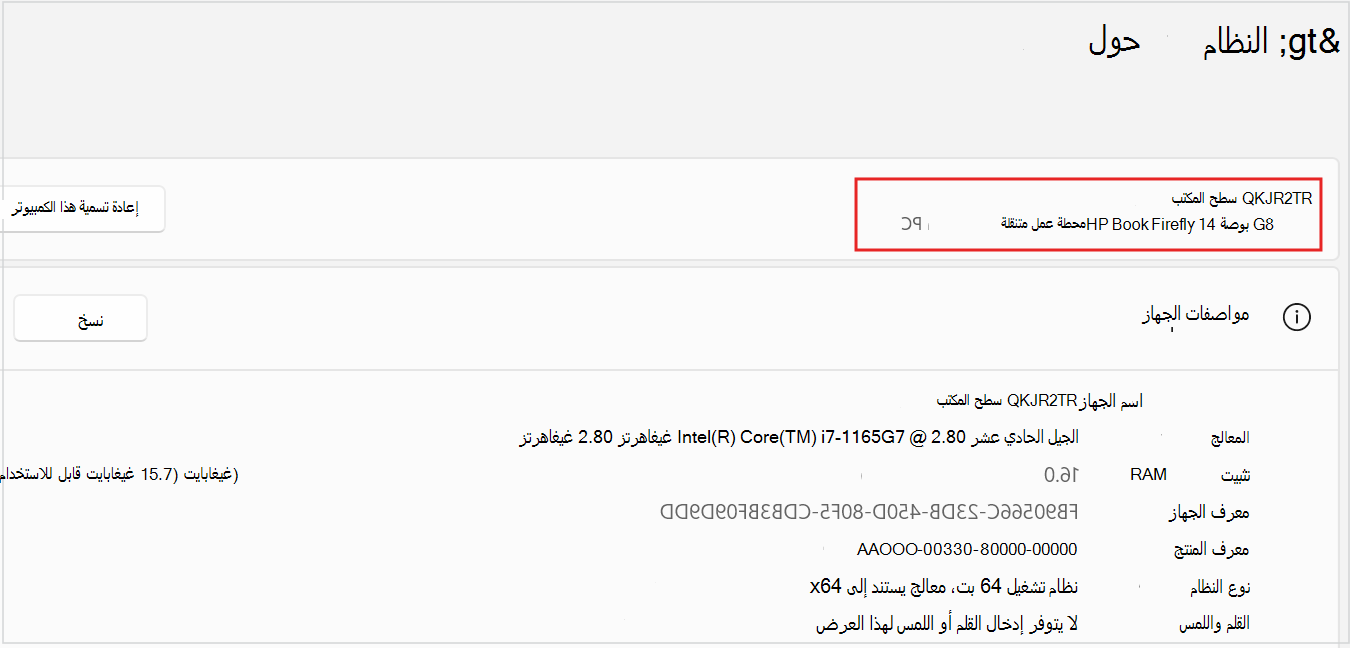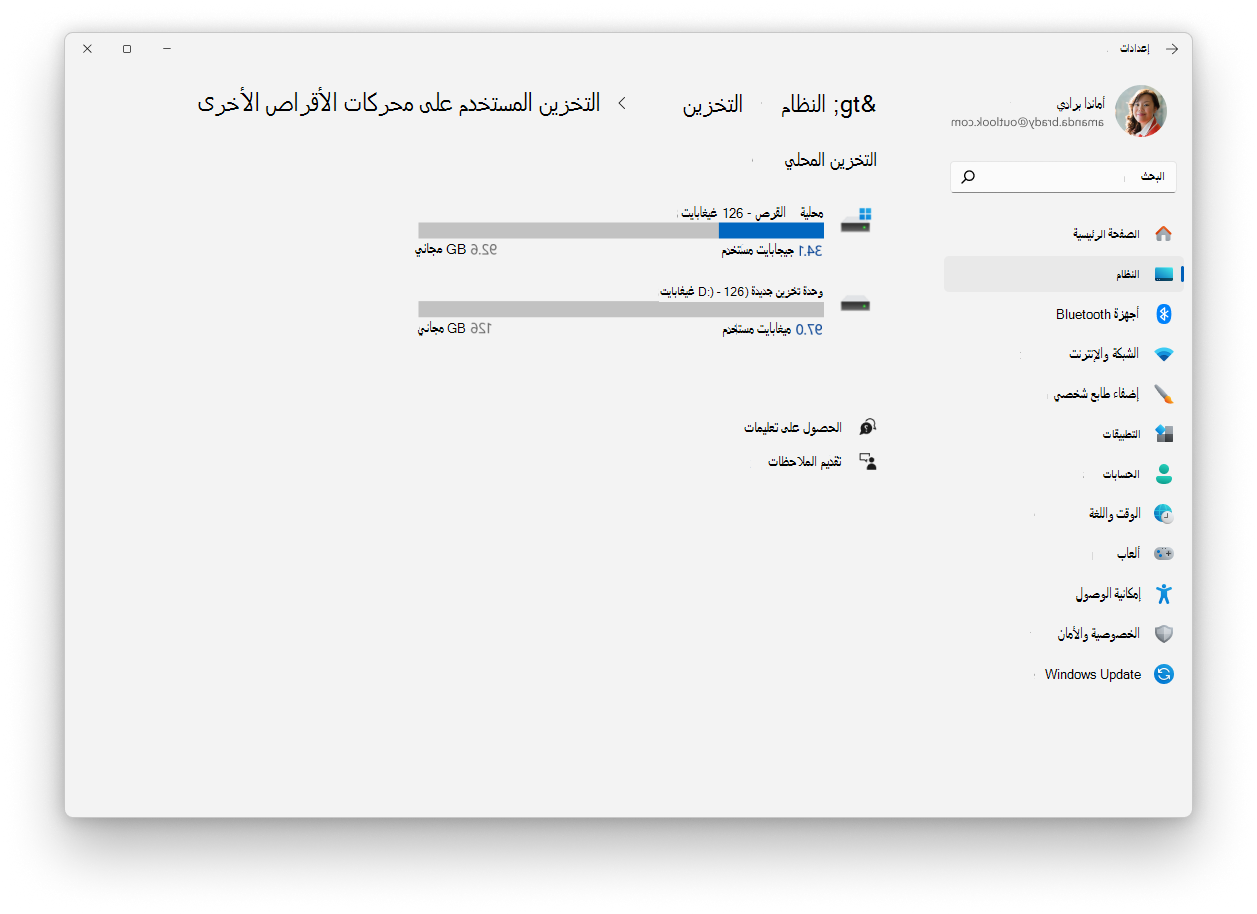البحث عن معلومات حول جهاز Windows
ينطبق على
سينتهي دعم Windows 10 في أكتوبر 2025
بعد 14 أكتوبر 2025، لن توفر Microsoft تحديثات البرامج المجانية من Windows Update، أو المساعدة التقنية، أو إصلاحات الأمان لـ Windows 10. سيظل الكمبيوتر يعمل، ولكننا نوصي بالانتقال إلى Windows 11.
توضح هذه المقالة كيفية استرداد المعلومات الأساسية حول جهاز Windows.
قم بتوسيع كل قسم لمعرفة المزيد:
للعثور على اسم الجهاز وحرازه، يمكنك استخدام إحدى الطرق التالية:
-
في تطبيق الإعدادات على جهاز Windows، حدد System > About.
-
انقر بزر الماوس الأيمن فوق البدء وحدد الإعدادات.
-
استخدم الارتباط التالي لفتح الإعدادات بسرعة:
يظهر اسم الجهاز في أعلى الصفحة، مع عرض اسم النموذج أسفله تماما.
للعثور على إصدار Windows وإصداره، يمكنك استخدام إحدى الطرق التالية:
-
في تطبيق الإعدادات على جهاز Windows، حدد System > About
-
انقر بزر الماوس الأيمن فوق البدء وحدد الإعدادات
-
استخدم الارتباط التالي لفتح الإعدادات بسرعة:
ضمن مواصفات Windows، اطلع على نسخة Windows وإصداره اللذين تقوم بتشغيلهما على جهازك.
للعثور على إصدار Windows وإصداره، يمكنك استخدام إحدى الطرق التالية:
-
في تطبيق الإعدادات على جهاز Windows، حدد System > About
-
انقر بزر الماوس الأيمن فوق البدء وحدد الإعدادات
-
استخدم الارتباط التالي:
ضمن مواصفات الجهاز، تحقق من التفاصيل حول جهازك بما في ذلك:
-
نوع المعالج
-
مقدار ذاكرة الوصول العشوائي المثبتة
-
إذا كان الجهاز يعمل بإصدار 32 بت أو 64 بت من Windows
للعثور على مقدار مساحة القرص لديك، يمكنك استخدام إحدى الطرق التالية:
-
في تطبيق الإعدادات على جهاز Windows، حدد System > Storage
-
استخدم الارتباط التالي:
تلميح: إذا كان لديك محركات أقراص متعددة، فحدد Advanced storage settings > Storage المستخدمة على محركات الأقراص الأخرى لمشاهدة التخزين المتوفر على جميع محركات الأقراص في وقت واحد.
إذا كنت تبحث عن معلومات أكثر تفصيلا، فشاهد المقالة أدوات تكوين النظام في Windows.